A softkey é um mecanismo de proteção de software desenvolvido pela Elipse Software como alternativa à hardkey. Com a softkey, é possível executar os produtos da Elipse em ambientes remotos, pois com ela a validação de licença ocorre via software, e não via hardware. Seu diferencial está justamente neste processo de validação, que ocorre periodicamente a cada 60 dias e é essencial para que a softkey se mantenha ativa.
O Elipse License Manager (eLic) é um software desenvolvido pela Elipse para auxiliar nas operações de instalação e revalidação da softkey e no gerenciamento do processo de atualização dos dispositivos de proteção utilizados no licenciamento dos produtos desenvolvidos pela empresa. O eLic deve estar instalado no mesmo servidor onde a softkey está, para que ele seja responsável pelas reprogramações periódicas automaticamente.
Para que a revalidação automática seja realizada sem contratempos, o endereço do servidor eLic (http://licman.elipse.com.br) deve estar acessível (este servidor usa o protocolo SOAP e porta 80). Para testar a conexão, acesse o menu Configurações–Teste de Conexão.
A revalidação/atualização da softkey pode se dar em um destes três cenários possíveis:
Cenário nº 1: A softkey está instalada em um servidor com acesso à internet.
Na atualização automática, o Elipse License Manager busca as atualizações necessárias sempre que elas estiverem disponíveis e as aplica nos dispositivos de proteção.
A verificação de novas atualizações é feita automaticamente uma vez ao dia, mesmo que a janela principal do Elipse License Manager esteja fechada. Também é possível executar a verificação manualmente, selecionando o dispositivo de proteção desejado e clicando em Buscar Atualização.
Caso alguma atualização esteja disponível, uma caixa de diálogo será exibida perguntando ao usuário se ele deseja aplicá-la. Se ela não for aplicada imediatamente, o dispositivo de proteção mostra na coluna Atualização o valor Sim. Para aplicar uma atualização pendente, selecione o dispositivo de proteção e clique em Aplicar Atualização.
Esta é a opção mais simples, e também a mais recomendada.
Cenário nº 2: A softkey está instalada em um computador completamente isolado, sem acesso à internet, e sem acesso a nenhum outro computador conectado à internet.
Neste caso, existem duas possibilidades de revalidação/atualização: via HKCustumer ou via eLic (manualmente).
1. Via HKCustomer: para isto, é necessário salvar a programação da softkey e enviá-la para a Elipse Software. Para isto, siga os procedimentos descritos no artigo Fazendo o Upgrade da Chave de Produto via HKCustomer.
NOTA: esta opção requer acesso direto ao console do servidor.
2. Via eLic: para isto, é necessário realizar as atualizações pendentes por meio de troca de arquivos. Isto é feito em duas etapas: na primeira, é gerado um arquivo contendo o estado atual do dispositivo a ser atualizado; na segunda, será aplicado o arquivo de atualização fornecido pela Elipse Software.
Para gerar o arquivo de leitura, acesse a aba Dispositivos de Proteção na janela principal, selecione o dispositivo a ser atualizado, e clique em Salvar Estado. Salve o arquivo gerado (extensão .ELR) e envie-o como anexo para o e-mail suporte@elipse.com.br.
Para aplicar o arquivo de atualização, aguarde a resposta do e-mail. Caso exista uma atualização pendente, o arquivo de atualização (extensão .ELU) será enviado também via e-mail. Para aplicar esta atualização, execute o arquivo .ELU. Certifique-se que o dispositivo de proteção correspondente à atualização esteja corretamente conectado ao computador.
Outra forma de carregar o arquivo de atualização é clicando em Abrir Atualização, opção presente na aba Dispositivos de Proteção. Em ambos os casos, assim que a atualização for aplicada, será aberta uma caixa de diálogo que informa se a atualização foi bem-sucedida.
NOTA: esta opção deve ser utilizada caso o cliente não tenha acesso direto ao servidor, somente via Remote Desktop.
Cenário nº 3: A softkey está instalada em um computador sem acesso à internet, mas com acesso a outro computador da rede local que tem acesso à internet.
Neste caso, será necessária uma revalidação automática com um micro intermediário. Para isto, é necessário adicionar uma conexão a um computador remoto (ambos os computadores devem ter o Elipse License Manager instalado), que deve obrigatoriamente ter acesso à internet.
Para manter uma conexão com outro computador na rede, selecione a aba Computadores na janela principal do Elipse License Manager.
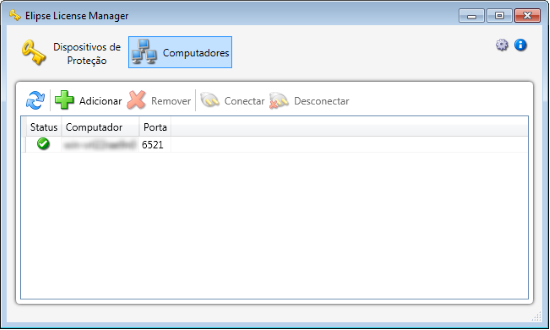
Por padrão, o computador local é incluído automaticamente na lista de computadores. Para incluir outros computadores, clique em Adicionar. A janela a seguir é exibida.
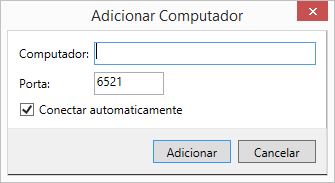
Nesta janela, digite o endereço IP ou host name do computador ao qual se deseja conectar e clique em Adicionar.
NOTA: a porta de comunicação utilizada entre os computadores é a porta TCP/IP 6521. Durante a instalação, o firewall do Windows recebe automaticamente uma instrução para que a comunicação por esta porta seja sempre aceita. Caso seja utilizado outro firewall, é necessário configurá-lo para que não interfira com esta porta.
